Sous Windows 10, il existe deux versions différentes d'iTunes ; la version de bureau qui est destinée à être utilisée sur Windows 7 mais fonctionne également parfaitement sur Windows 10, et la version Microsoft Store qui est exempte de charges de bloatware qui accompagne la version de bureau. L'utilisation de l'un ou l'autre est facile, mais si vous décidez de changer la version que vous utilisez, en particulier si vous passez de la version Microsoft Store à la version de bureau, vous pouvez rencontrer quelques problèmes. Si vous obtenez le fichier 'iTunes library.itl' ne peut pas être lu comme erreur, le correctif est simple.
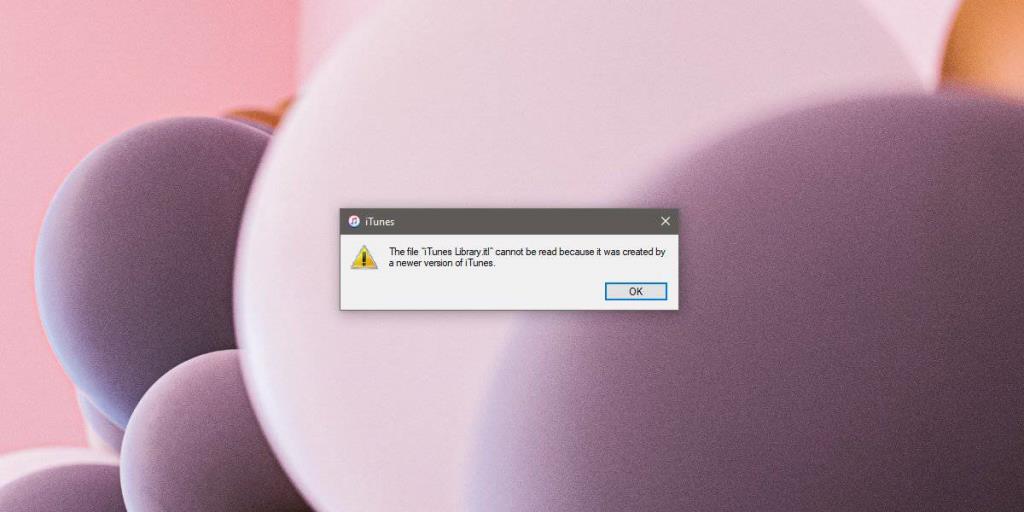
Cette erreur ne se limite pas à Windows 10. Elle peut apparaître sur les versions de macOS antérieures à Catalina . Quoi qu'il en soit, le correctif est le même.
Le fichier de correction 'iTunes library.itl' ne peut pas être lu
Afin de réparer le fichier 'iTunes library.itl' ne peut pas être lu, vous devez supprimer le fichier nommé iTunes library.itl. C'est aussi simple que de le sélectionner et d'appuyer sur le bouton Supprimer, mais vous devez savoir où se trouve le fichier.
Sous Windows 10, le fichier se trouve dans l'emplacement du dossier ci-dessous ;
C:\Utilisateurs\Votre nom d'utilisateur\Ma musique
Sur macOS, le fichier se trouve à l'emplacement suivant ;
/Utilisateurs/Votre nom d'utilisateur/Musique
Supprimez le fichier et si iTunes est ouvert, fermez-le et rouvrez-le.
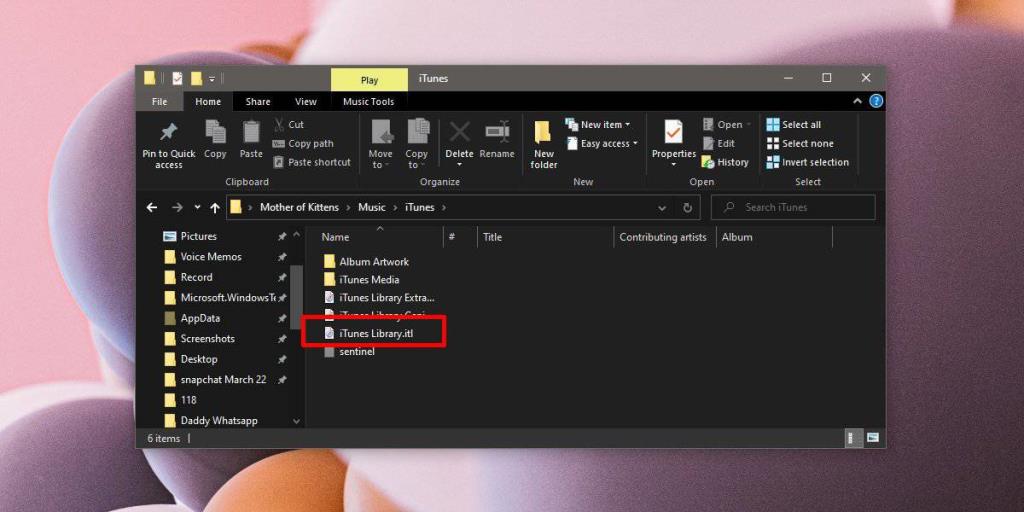
Si iTunes vous y invite, vous devez installer toutes les mises à jour disponibles pour l'application.
Cette erreur peut apparaître pour plusieurs raisons différentes mais, si vous lisez le message d'erreur complet qu'iTunes vous donne, le message apparaît car le fichier iTunes library.itl qui se trouve actuellement sur votre système a été créé par une version d'iTunes que la version actuelle ne peut pas lire. Cela peut signifier qu'il a été créé par la version du Microsoft Store, ou qu'il a été créé par une version plus ancienne ou plus récente d'iTunes pour le bureau.
Une fois ce fichier supprimé, vous devrez à nouveau synchroniser votre bibliothèque. Connectez votre iPhone à votre PC et synchronisez tout. La suppression du fichier ne supprimera pas la musique, les vidéos, les photos, etc. de votre bibliothèque. Lorsque vous synchronisez à nouveau votre téléphone, un nouveau fichier iTunes library.itl sera créé. Tant que vous mettez toujours à jour la dernière version d'iTunes chaque fois que vous y êtes invité, vous ne devriez plus avoir ce problème.
Si vous craignez que votre iPhone ou iPad exécute une version d'iOS qui n'est pas la dernière, ou que votre appareil soit désormais obsolète, ne le soyez pas. iTunes pourra toujours le synchroniser et il est très peu probable qu'il provoque cette erreur.

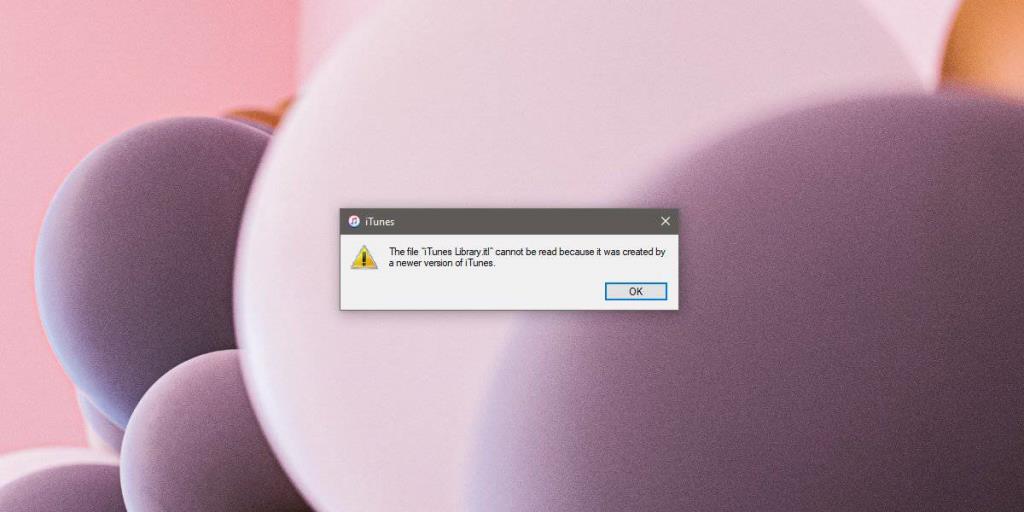
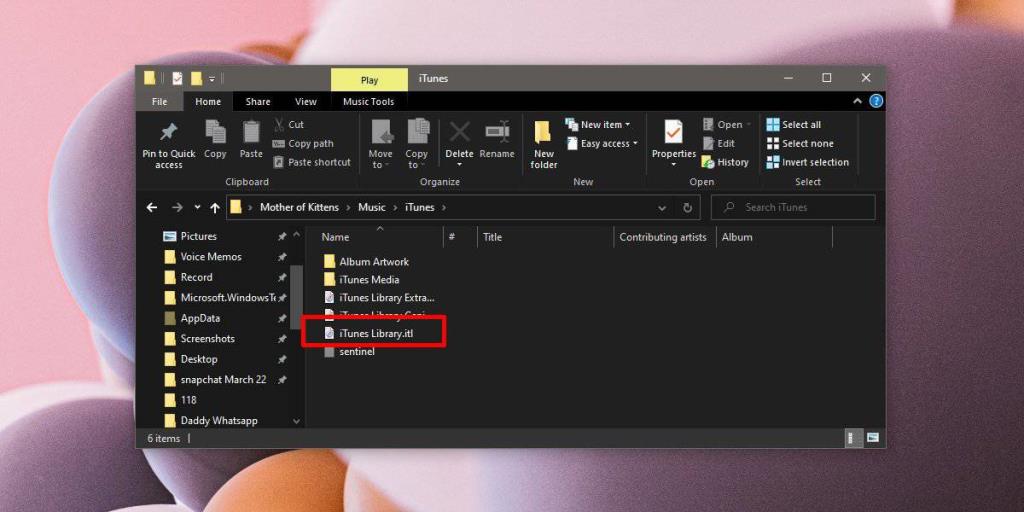
![Utiliser des vitesses différentes pour la souris externe et le pavé tactile sur un ordinateur portable [Windows] Utiliser des vitesses différentes pour la souris externe et le pavé tactile sur un ordinateur portable [Windows]](https://tips.webtech360.com/resources8/r252/image-923-0829094033297.jpg)






